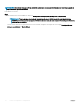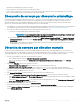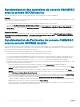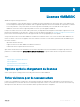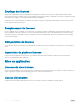Users Guide
Lancer la conguration et le déploiement
La page Conguration and Deployment (Conguration et déploiement) répertorie tous les serveurs hôtes et non attribués. En utilisant le
nom d’hôte ou l’adresse IP d’un serveur, vous pouvez acher les informations du serveur comme l’adresse IP de l’iDRAC ou le nom d’hôte,
l’identiant de serveur, le nom de domaine complet du cluster, le numéro de série du châssis, le modèle du serveur, la génération du serveur,
le CPU, la mémoire et l’état de conformité. Si vous passez votre souris sur la colonne Hardware Compatibility (Compatibilité matérielle),
vous pouvez acher les versions du BIOS, de l’iDRAC, du LC et des packs de pilotes.
À propos de cette tâche
Avant le lancement des extensions de console OMIMSSC, vériez le paramètre du mode de verrouillage du système iDRAC. Le paramètre
du mode de verrouillage du système est disponible dans l’iDRAC pour la 14e génération de serveurs PowerEdge. L’activation du paramètre
permet de verrouiller la conguration du système, dont les mises à jour du micrologiciel. Une fois le mode System Lockdown (Verrouillage du
système) activé, les utilisateurs ne peuvent plus modier les paramètres de conguration. Ce paramètre permet de protéger le système
contre les modications eectuées par inadvertance. L’état du mode de verrouillage du système est représenté par l’image d’un verrou
avant l’adresse IP de l’iDRAC du serveur.
• L’image d’un verrou apparaît en regard de l’adresse IP de l’iDRAC des serveurs si le paramètre est activé sur ce système.
• L’image d’un verrou ouvert apparaît en regard de l’adresse IP de l’iDRAC des serveurs si le paramètre est désactivé sur ce système.
Pour en savoir plus sur le mode de verrouillage du système de l’iDRAC, voir la documentation sur l’iDRAC disponible sur dell.com/support.
REMARQUE
: Pour les serveurs PowerEdge de 14e génération, assurez-vous de désactiver manuellement le paramètre du mode
de verrouillage du système des hôtes gérés à partir de la console iDRAC.
Via la page Conguration and Deployment (Conguration et déploiement), eectuez les tâches suivantes :
• Découverte des serveurs
• Actualisation de la page pour acher les informations mises à jour
• Suppression des serveurs depuis OMIMSSC
• Synchronisation avec les consoles MSSC enregistrées
• Résolution des erreurs de synchronisation
• Attribution d’un Modèle opérationnel et exécution de la conformité du Modèle opérationnel
• Déploiement d’un Modèle opérationnel
• Mettez en corrélation les serveurs hôtes avec le groupe de cluster et le châssis auxquels le serveur appartient.
• Lancez la console iDRAC.
REMARQUE
: Si le serveur ne fait pas partie d’un châssis, le Chassis Service Tag (Numéro de série du châssis) n’est pas
renseigné.
REMARQUE : Si le serveur hôte fait partie d’un cluster, pour faire correspondre un serveur à son groupe de cluster et pour
consulter les informations sur le châssis, reportez-vous aux colonnes Cluster FQDN (Nom de domaine complet du cluster) et
Chassis Service Tag (Numéro de série du châssis).
REMARQUE : Pour utiliser les serveurs détectés dans les versions précédentes de l’appliance OMIMSSC, eectuez une nouvelle
détection de ces serveurs.
REMARQUE : Lorsque vous vous connectez à OMIMSSC en tant qu’administrateur délégué, vous pouvez acher tous les
serveurs hôtes et les serveurs non attribués qui ne sont pas spéciques à cet utilisateur. Par conséquent, assurez-vous de
disposer des privilèges nécessaires avant d’eectuer des opérations sur les serveurs.
REMARQUE : Si le serveur est conforme au Modèle opérationnel, une case cochée de couleur verte apparaît en regard du
Modèle opérationnel attribué.
7
Lancer la conguration et le déploiement 21